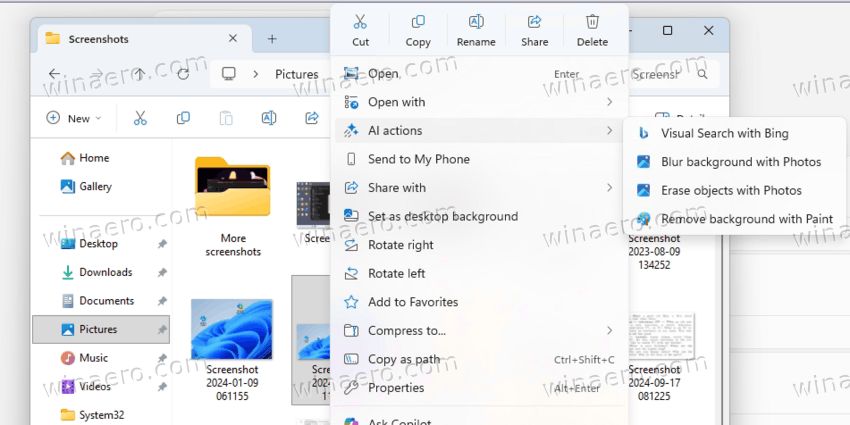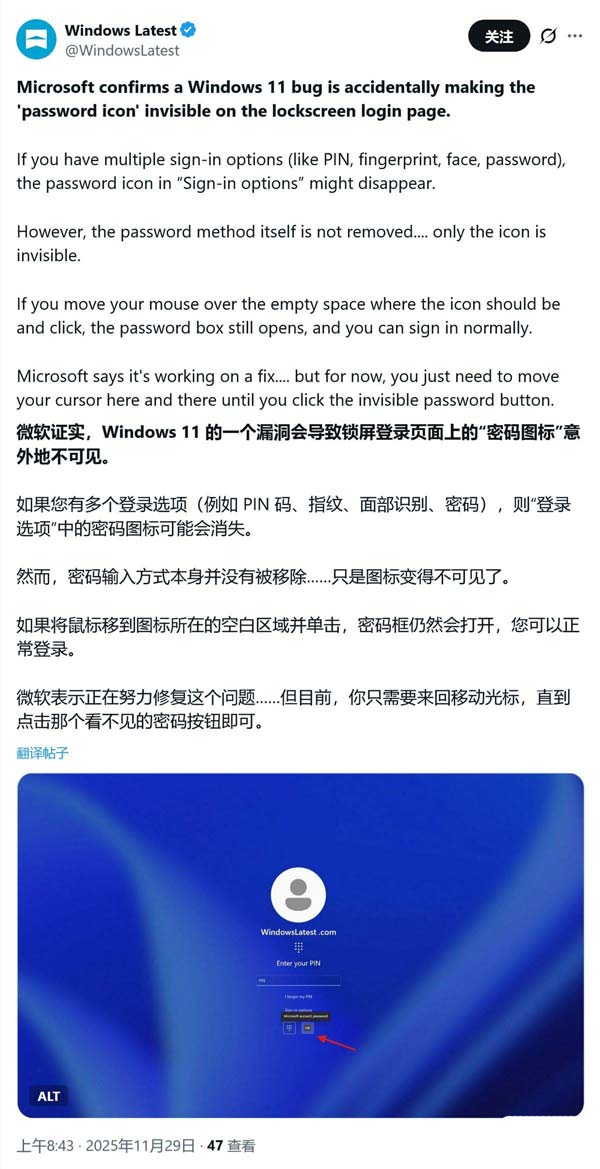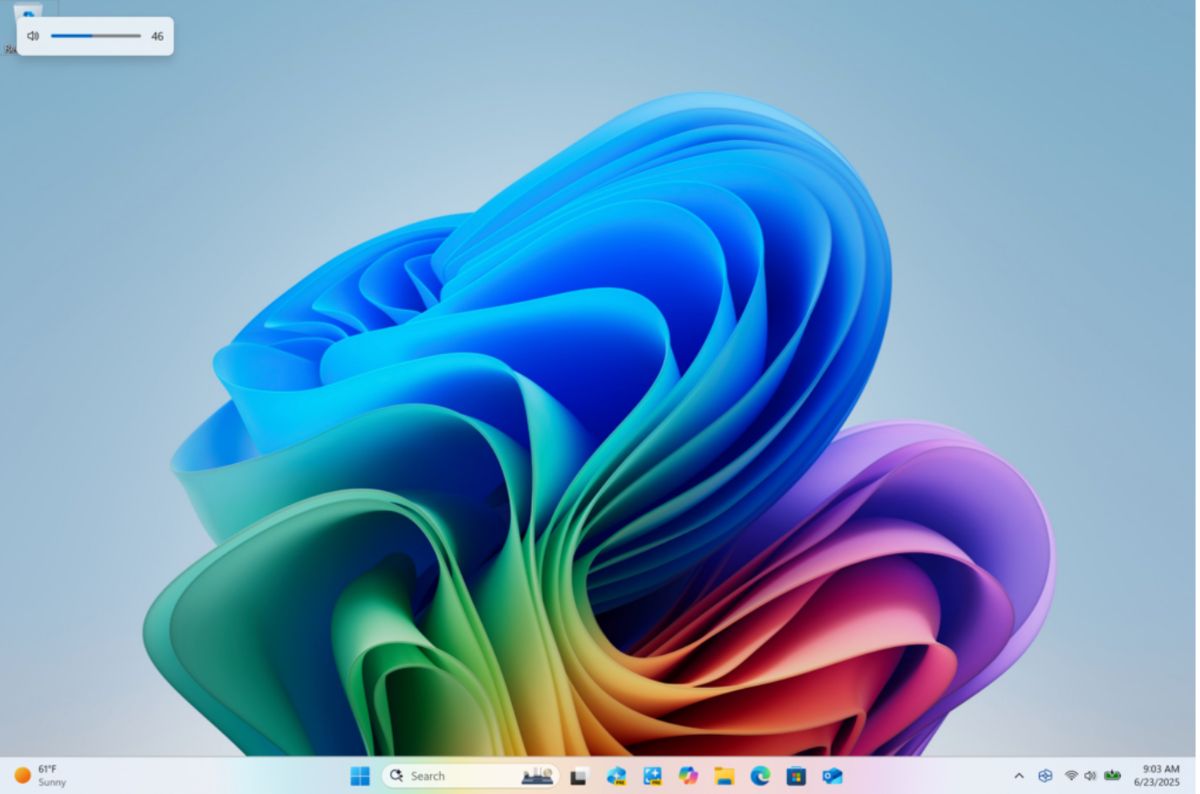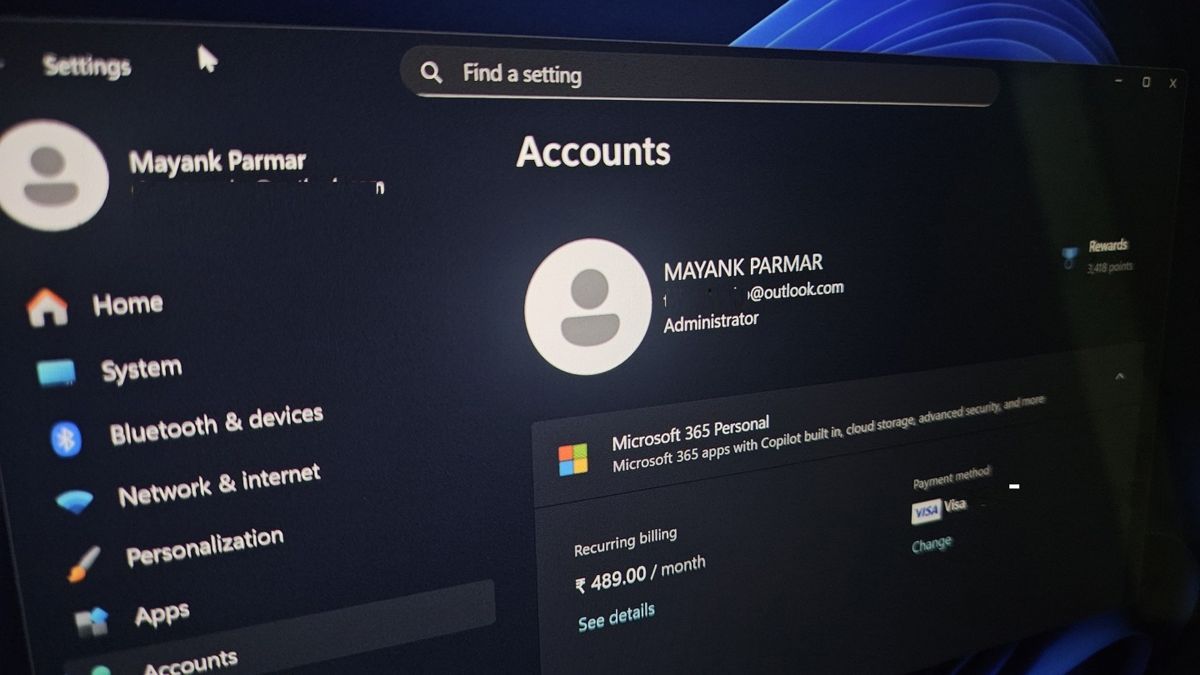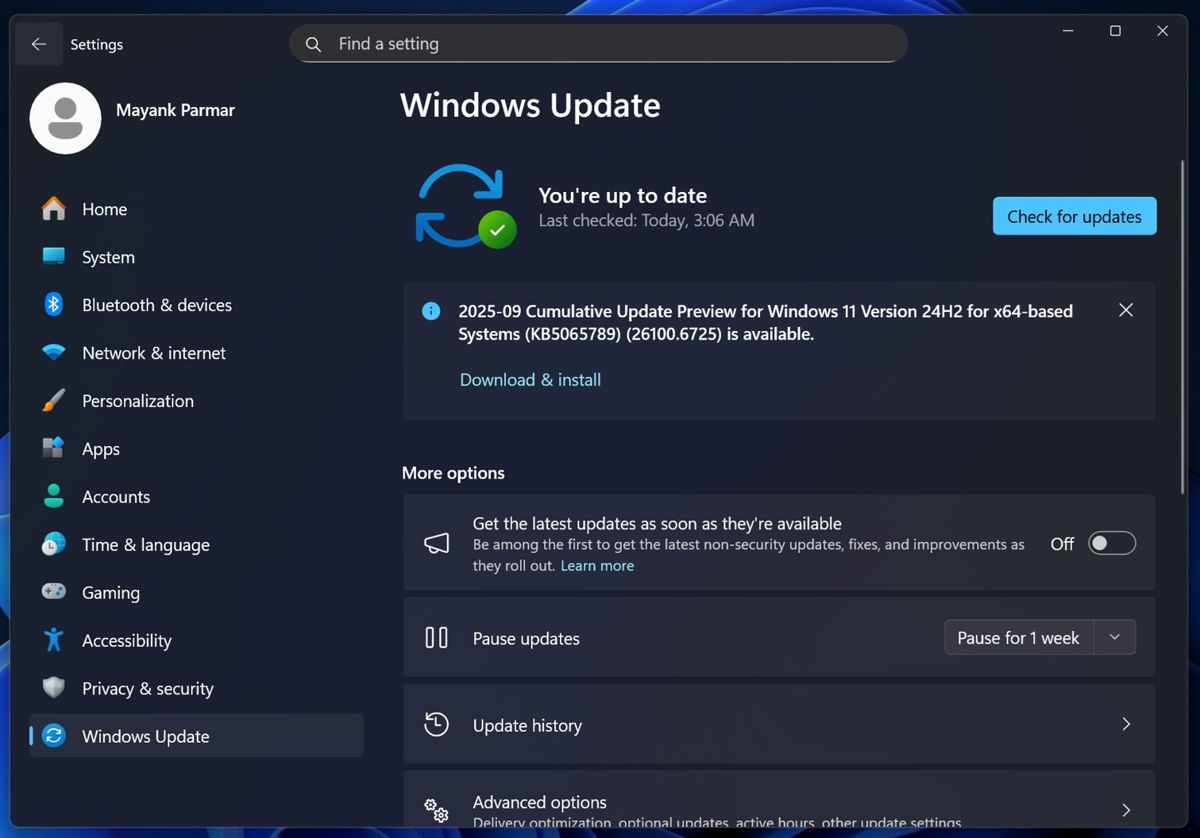Windows中有一个常被忽视却又颇具争议的功能,即“传递优化”。这一功能旨在让系统在更新或从应用商店下载软件时,能够利用其他同样开启该功能的电脑资源,实现资源共享。然而,在日常使用中,这一功能往往显得并不必要,甚至可能因为占用硬盘空间和抢夺网络资源而影响我们的使用体验。因此,为了优化我们的网络环境和提升使用体验,我们可以选择将其关闭。
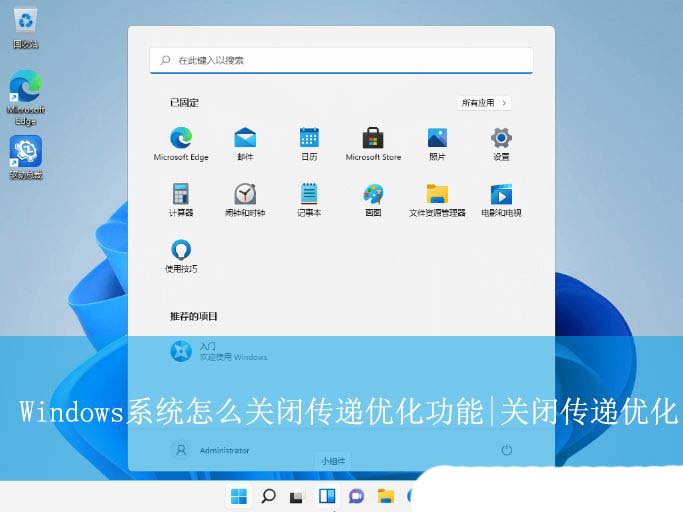
传递优化功能简介及影响
那么,什么是Windows传递优化呢? Windows传递优化是由微软推出的一项点对点内容分发技术,该技术旨在将你的电脑上的更新包上传到局域网或互联网中的其他电脑,并在下载Windows更新或Microsoft Store应用时共享数据。然而,这一功能在实际使用中,不仅可能占用你的上传流量,还可能对系统性能造成不利影响。
关闭传递优化会影响Windows更新吗?实际上, 关闭Windows传递优化不会影响Windows更新功能,仍然可以通过微软的官方服务器进行更新,只不过是不会再与其他设备共享带宽和硬盘资源,从而提供更安全、更稳定的更新体验。
Win11系统的操作方法:
1、首先,按 Win 键,或点击任务栏上的开始图标,然后点击已固定应用下的设置
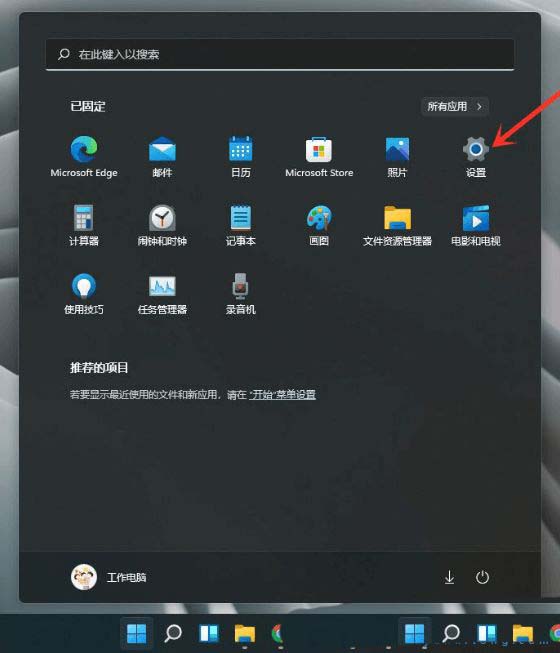
2、设置窗口,左侧点击Windows 更新,右侧更多选项下,点击高级选项
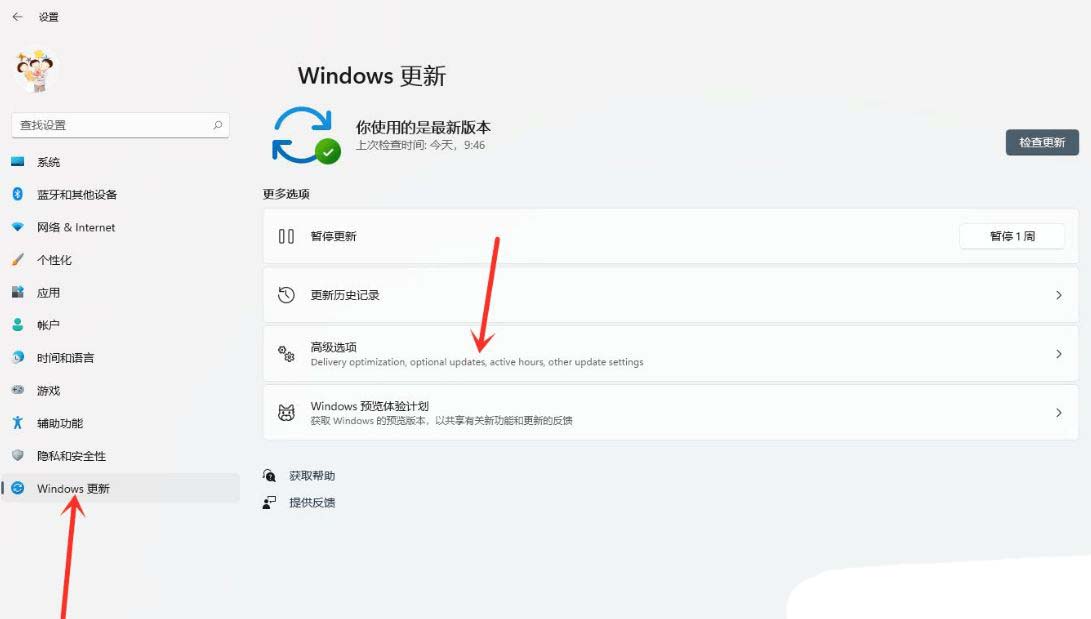
3、当前路径为:Windows 更新 > 高级选项,点击其他选项下的传递优化(更新的带宽限制,从其他设备下载)
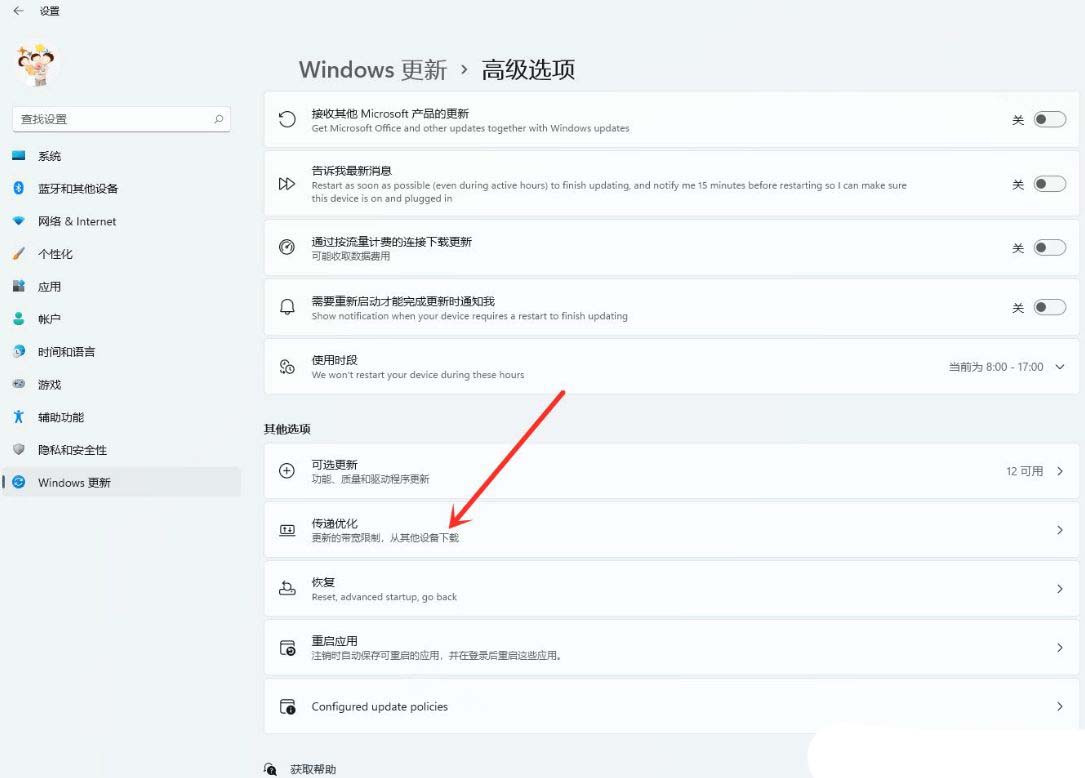
4、当前路径为:Windows 更新 > 高级选项 > 传递优化,将允许从其他电脑下载开关打开,并且选择Internet 和我的本地网络上的设备即可
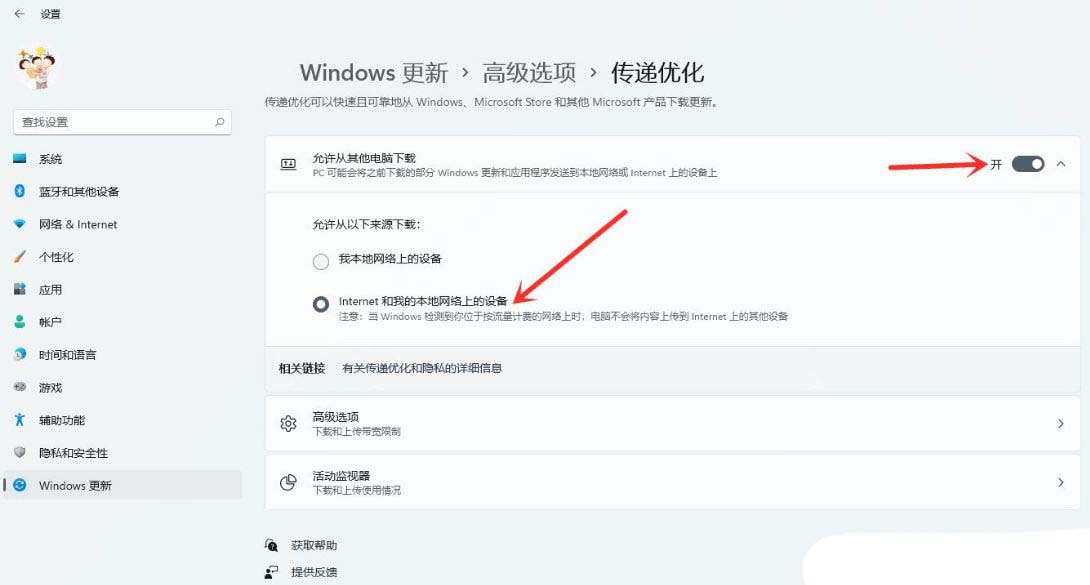
Win10系统的操作方法:
1、首先,按下”Win+R“键打开运行窗口,输入”gpedit.msc“命令打开组策略编辑器界面。
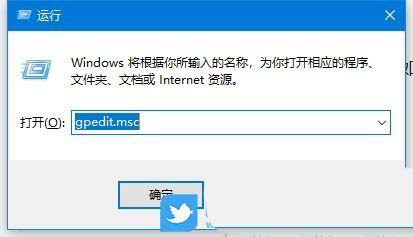
2、接着,在打开的界面中,依次点击展开”计算机配置/管理模板/Windows组件/传递优化“。
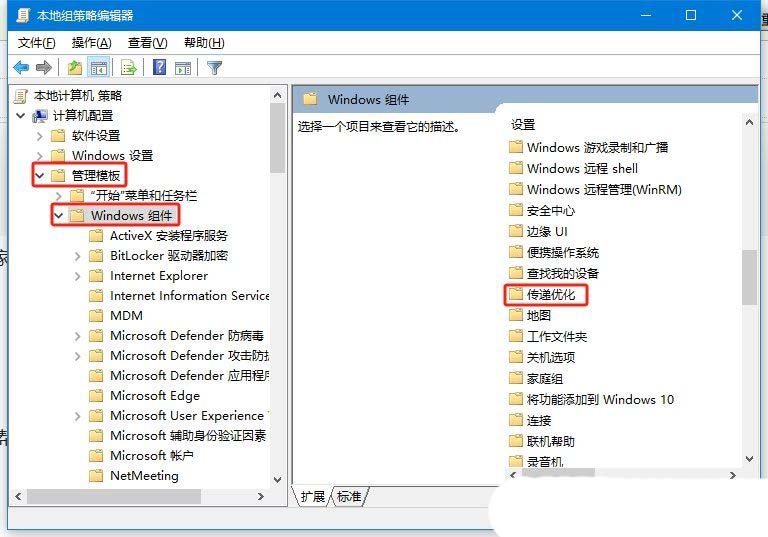
3、然后,找到并双击打开其中的”绝对最大缓存大小(以GB为单位)“。
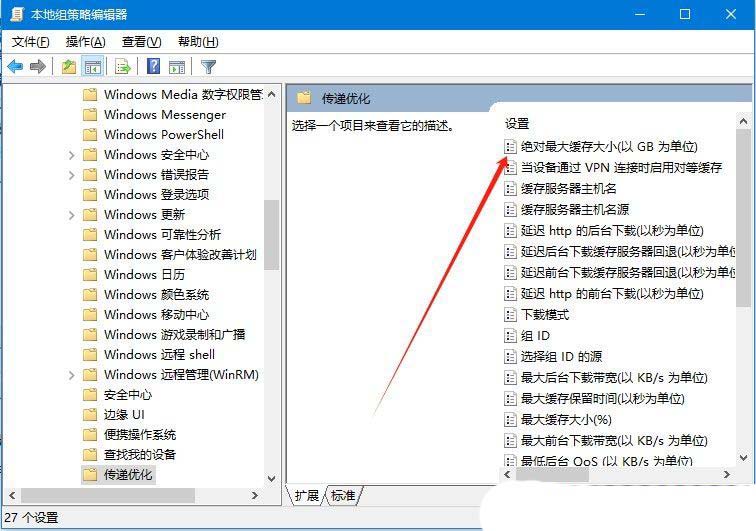
4、随后,选择”已启用“选项,并在其下方中设置合适的单位。(注:此处设置为10GB)
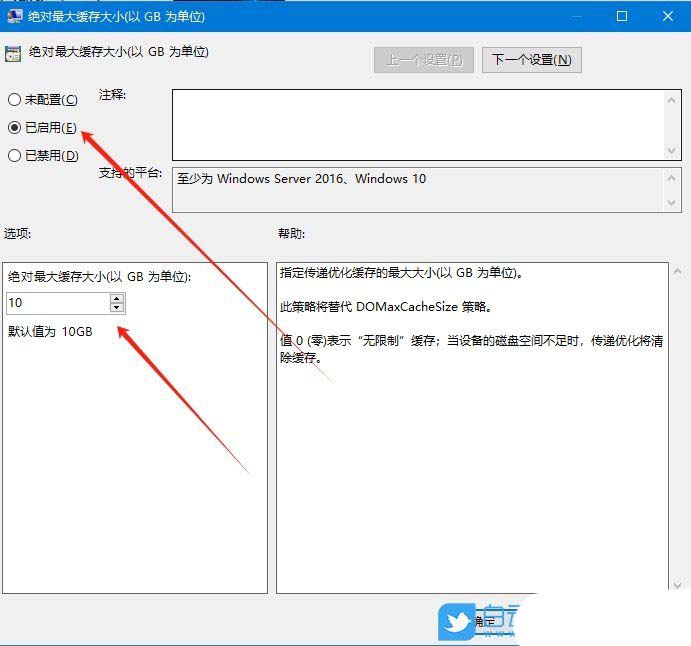
5、此时,再返回到组策略界面中,双击打开其中的”最大缓存大小(%)“。
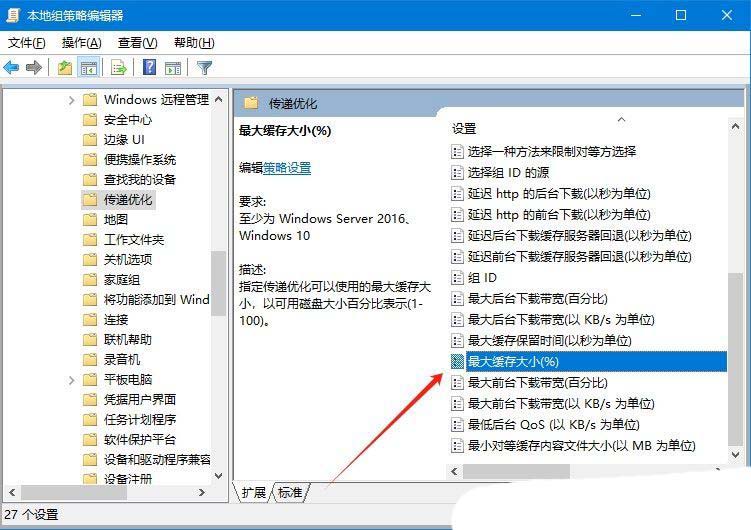
6、紧接着,勾选”已启用“选项,再设置下方的”最大缓存大小(%)“为”10%“。
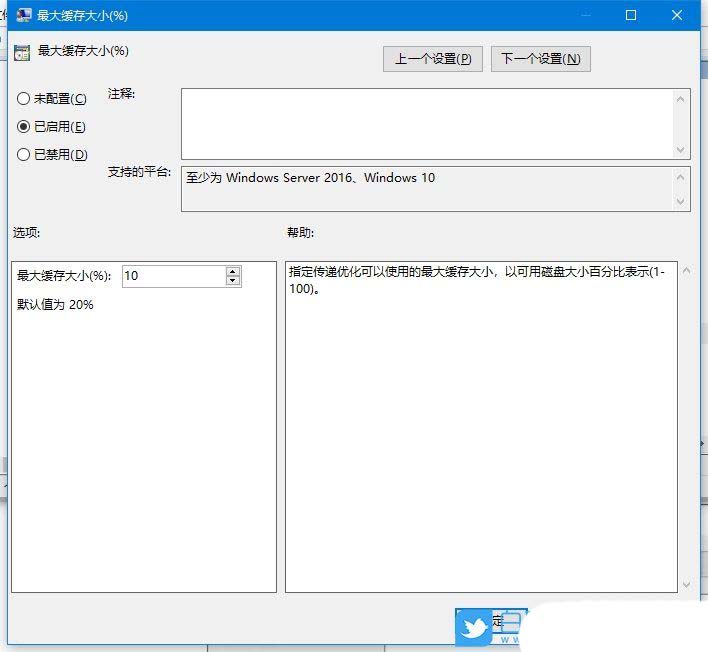
关闭的好处
关闭【允许从其他电脑下载】选项后,你会惊喜地发现,网速确实得到了显著提升。现在玩《英雄联盟》时,你将更加流畅,再也不必担心因网速问题而被队友抱怨了。